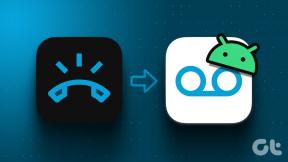วิธีเพิ่มความเร็วให้กับโทรศัพท์ Android ที่ช้า
เบ็ดเตล็ด / / November 28, 2021
ทุกคนต่างชื่นชอบสมาร์ทโฟน Android ของพวกเขาเมื่อใช้งานครั้งแรกเนื่องจากมีความรวดเร็วอย่างเหลือเชื่อ คุณต้องการให้โทรศัพท์ของคุณทำงานได้อย่างรวดเร็วและรักษาระดับประสิทธิภาพเท่าเดิม อย่างไรก็ตาม อุปกรณ์จะทำงานเหมือนเดิมไม่ได้เนื่องจากประสิทธิภาพลดลงเมื่อเวลาผ่านไป และนี่คือ “คุณจะเพิ่มความเร็วให้กับโทรศัพท์ Android ที่ช้าได้อย่างไร” หากอุปกรณ์ของคุณรู้สึกช้าหรือตอบสนองต่ออินพุตช้า
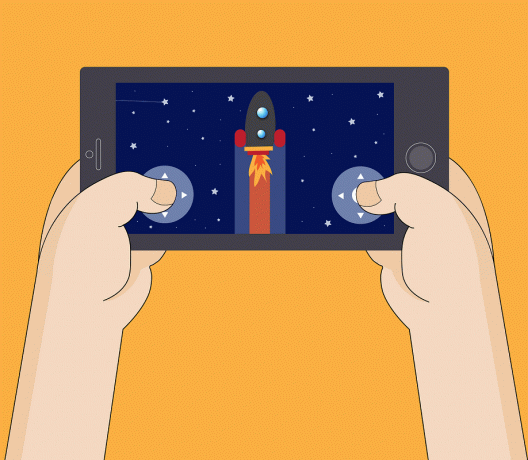
ดังที่กล่าวไว้ข้างต้น ไม่ว่าโทรศัพท์ของคุณจะมีราคาแพงหรือไฮเอนด์แค่ไหน โทรศัพท์ก็จะช้าลงในบางเวลาหรืออย่างอื่น หลังจากใช้งานเป็นเวลานาน ประสิทธิภาพของสมาร์ทโฟนทุกรุ่นจะลดลงบ้าง เนื่องจากจำนวนแอปและข้อมูลเพิ่มขึ้นเรื่อยๆ แรงกดดันต่อทรัพยากรฮาร์ดแวร์ของอุปกรณ์จึงเพิ่มขึ้น ในทางกลับกันทำให้อุปกรณ์รู้สึกช้าและเฉื่อยชา ข้อแตกต่างเพียงอย่างเดียวคือโทรศัพท์ราคาประหยัดเริ่มแสดงสัญญาณการชะลอตัวเร็วกว่าโทรศัพท์ระดับพรีเมียม
ปัญหานั้นเป็นสากลและทุกคนที่เป็นเจ้าของสมาร์ทโฟนต้องเผชิญกับปัญหา แต่ข้อดีของที่นี่คือสามารถแก้ไขได้ง่าย เมื่ออุปกรณ์ของคุณเริ่มทำงานช้าและรู้สึกล้าหลัง คุณต้องทำการเปลี่ยนแปลงเล็กน้อยเกี่ยวกับวิธีการใช้โทรศัพท์ของคุณ เพื่อเพิ่มประสิทธิภาพให้กับสมาร์ทโฟนของคุณ คุณต้องตัดมุมบางส่วน การกระทำง่ายๆ เช่น การกำจัดแอปที่ไม่ได้ใช้ การเพิ่มพื้นที่ว่าง การเปลี่ยนไปใช้บางแอปเวอร์ชันไลท์ ฯลฯ สามารถเพิ่มความเร็วให้กับโทรศัพท์ Android ที่ช้าได้อย่างมาก ในบทความนี้ เราจะพูดถึงรายละเอียดเกี่ยวกับปัจจัยต่างๆ ที่ส่งผลให้โทรศัพท์ Android ทำงานช้าลง นอกจากนี้เรายังมีเคล็ดลับที่เป็นประโยชน์ซึ่งจะช่วยให้คุณเพิ่มความเร็วให้กับโทรศัพท์ Android ที่ช้า
สารบัญ
- อะไรคือสาเหตุหลักที่ทำให้โทรศัพท์ของคุณทำงานช้า?
- วิธีเพิ่มความเร็วให้กับโทรศัพท์ Android ที่ช้า
- วิธีที่ 1: เพิ่มพื้นที่ว่าง
- วิธีที่ 2: ปิดใช้งานหรือถอนการติดตั้ง Bloatware
- วิธีที่ 3: อัปเดตระบบปฏิบัติการ Android
- วิธีที่ 4: เปลี่ยนเป็นแอปเวอร์ชัน Lite
- วิธีที่ 5: เร่งความเร็วโทรศัพท์ Android ที่ช้าด้วยการปิดใช้งานแอนิเมชั่น
- วิธีที่ 6: เพิ่มประสิทธิภาพ Chrome เพื่อเพิ่มความเร็วให้กับโทรศัพท์ Android ที่ช้า
อะไรคือสาเหตุหลักที่ทำให้โทรศัพท์ของคุณทำงานช้า?
มีหลายปัจจัยที่ทำให้อุปกรณ์ของคุณทำงานช้า และอาจเกิดจากปัญหาที่เกี่ยวข้องกับฮาร์ดแวร์หรือซอฟต์แวร์ เมื่อโทรศัพท์ของคุณเก่า แสดงว่าฮาร์ดแวร์ของอุปกรณ์อาจไม่ดีพอที่จะเรียกใช้แอปและเกมล่าสุด ให้เราพิจารณาเหตุผลบางประการที่อยู่เบื้องหลังประสิทธิภาพที่อ่อนแอของโทรศัพท์ของคุณ
1. หน่วยความจำไม่เพียงพอ (RAM) – สมาร์ทโฟน Android ทุกเครื่องมีหน่วยความจำที่จำกัด แอพใช้หน่วยความจำนี้เมื่อทำงาน หากมีแอปที่ทำงานอยู่เบื้องหลังมากเกินไป แอปนั้นก็จะต้องใช้ RAM หมดในเร็วๆ นี้ หากคุณกำลังพยายามเล่นเกมที่ต้องการ RAM มาก เกมนั้นอาจใช้หน่วยความจำที่มีอยู่ทั้งหมดและทำให้โทรศัพท์ของคุณทำงานช้ามาก
2. ที่เก็บข้อมูลภายในไม่เพียงพอ – นี่เป็นหนึ่งในสาเหตุหลักที่ทำให้โทรศัพท์ทำงานช้า หากอุปกรณ์ของคุณมีแอพหรือข้อมูลมากเกินไป ในไม่ช้ามันก็จะไม่มีที่เก็บข้อมูลภายใน ทุกแอพต้องการพื้นที่สงวนจำนวนหนึ่งในหน่วยความจำภายในเพื่อบันทึกไฟล์ข้อมูล หากไม่มีพื้นที่ว่าง แสดงว่าแอปนั้นต้องหยุดทำงาน
3. แบตเตอรี่เสียหาย – สมาร์ทโฟน Android ใช้แบตเตอรี่แบบชาร์จไฟได้ และอายุการใช้งานขึ้นอยู่กับการใช้งานของผู้ใช้ หลังจากชาร์จและคายประจุจนหมดจำนวนหนึ่ง แบตเตอรี่จะหมดประสิทธิภาพและด้วยเหตุนี้ แบตเตอรี่จึงเริ่มระบายออกอย่างรวดเร็ว นอกจากนี้ยังทำให้อุปกรณ์ของคุณทำงานช้าและเฉื่อยเนื่องจากไม่สามารถให้พลังงานเพียงพอกับส่วนประกอบฮาร์ดแวร์
4. Android เวอร์ชันเก่า – คุณควรให้อุปกรณ์ของคุณอัปเดตเป็น Android เวอร์ชันล่าสุดเสมอ การใช้ Android เวอร์ชันเก่าและล้าสมัยอาจทำให้โทรศัพท์ของคุณทำงานช้าลง เนื่องจากแอปได้รับการปรับให้ทำงานบน Android เวอร์ชันล่าสุด ไม่ใช่ในเวอร์ชันเก่า
5. แอพและ Bloatware ที่ไม่ได้ใช้ – เราทุกคนมีแอพในโทรศัพท์ที่เราไม่ได้ใช้ แอปเหล่านี้ใช้หน่วยความจำภายในจนหมด ด้วยเหตุนี้ ประสิทธิภาพของอุปกรณ์จึงลดลง แม้ว่าบางแอปเหล่านี้สามารถถอนการติดตั้งได้โดยตรง แต่บางแอปก็ติดตั้งไว้ล่วงหน้าแล้ว (เรียกว่า Bloatware) และไม่สามารถลบออกได้โดยตรง คุณต้องใช้แอพพิเศษหรือรูทอุปกรณ์ของคุณเพื่อกำจัด Bloatware
วิธีเพิ่มความเร็วให้กับโทรศัพท์ Android ที่ช้า
เนื่องจากเรามีแนวคิดที่ชัดเจนเกี่ยวกับปัจจัยสำคัญที่ทำให้โทรศัพท์ของคุณทำงานช้า การแก้ไขจึงไม่ใช่เรื่องยาก ดังที่ได้กล่าวไว้ก่อนหน้านี้ มีการเปลี่ยนแปลงเล็กๆ น้อยๆ หลายประการที่คุณสามารถทำได้เพื่อปรับปรุงประสิทธิภาพของอุปกรณ์ของคุณ ในส่วนนี้ เราจะพูดถึงเคล็ดลับและลูกเล่นเหล่านี้อย่างละเอียด เพื่อให้คุณเร่งความเร็วโทรศัพท์ได้ในเวลาไม่นาน
วิธีที่ 1: เพิ่มพื้นที่ว่าง
หน่วยความจำภายในไม่เพียงพออาจเป็นสาเหตุหลักที่ทำให้โทรศัพท์ของคุณทำงานช้า วิธีแก้ปัญหานั้นง่ายพอๆ กับการเพิ่มพื้นที่ว่าง มีหลายวิธีที่คุณสามารถทำได้ เริ่มจากด้านบนและพูดถึงวิธีต่างๆ ในการลดภาระในหน่วยความจำภายใน
1. สำรองไฟล์ส่วนตัวของคุณ
หากคุณไม่มีการ์ดหน่วยความจำภายนอก ไฟล์สื่อทั้งหมดของคุณ เช่น รูปภาพ วิดีโอ และเพลง จะถูกเก็บไว้ในหน่วยความจำภายในของคุณ ซึ่งเป็นส่วนสำคัญของหน่วยความจำภายในของคุณ หากคุณกำลังประสบปัญหาพื้นที่เก็บข้อมูลไม่เพียงพอ ขอแนะนำให้โอนไฟล์มีเดียของคุณไปยังคอมพิวเตอร์หรือที่เก็บข้อมูลบนคลาวด์ เช่น Google Drive, One Drive เป็นต้น การสำรองข้อมูลสำหรับรูปภาพและวิดีโอของคุณมีประโยชน์เพิ่มเติมมากมายเช่นกัน ข้อมูลของคุณจะยังคงปลอดภัยแม้ว่ามือถือของคุณจะสูญหาย ถูกขโมย หรือเสียหาย การเลือกใช้บริการพื้นที่เก็บข้อมูลบนคลาวด์ยังป้องกันการโจรกรรมข้อมูล มัลแวร์ และแรนซัมแวร์อีกด้วย นอกจากนั้น ไฟล์ต่างๆ จะพร้อมสำหรับการดูและดาวน์โหลดเสมอ สิ่งที่คุณต้องทำคือลงชื่อเข้าใช้บัญชีของคุณและเข้าถึงคลาวด์ไดรฟ์ของคุณ สำหรับผู้ใช้ Android ตัวเลือกคลาวด์ที่ดีที่สุดสำหรับรูปภาพและวิดีโอคือ Google รูปภาพ. ตัวเลือกที่ใช้งานได้อื่น ๆ ได้แก่ Google Drive, One Drive, Dropbox, MEGA เป็นต้น
คุณยังสามารถเลือกที่จะถ่ายโอนข้อมูลของคุณไปยังคอมพิวเตอร์ ไม่สามารถเข้าถึงได้ตลอดเวลา แต่มีพื้นที่เก็บข้อมูลมากขึ้น เมื่อเปรียบเทียบกับที่เก็บข้อมูลบนคลาวด์ที่มีพื้นที่ว่างจำกัด (คุณต้องจ่ายสำหรับพื้นที่เพิ่มเติม) a คอมพิวเตอร์มีพื้นที่เกือบไม่จำกัดและสามารถรองรับไฟล์มีเดียทั้งหมดของคุณได้ไม่ว่าจะมากเพียงใด มันคือ.
ยังอ่าน:10 วิธีในการสำรองข้อมูลโทรศัพท์ Android ของคุณ
2. เร่งความเร็วโทรศัพท์ Android ที่ช้าด้วยการลบแอพที่ไม่ได้ใช้และข้อมูลของพวกเขา
ทุกคนมีแอพอย่างน้อยสองสามแอพที่พวกเขาไม่เคยใช้ เป็นการดีเสมอที่จะถอนการติดตั้งแอพที่คุณไม่จำเป็นต้องเพิ่มที่ว่างสำหรับแอพที่จำเป็น นอกจากนั้น แอพทั้งหมดยังเก็บข้อมูลบนที่จัดเก็บข้อมูลภายใน แอปโซเชียลมีเดียเป็นหนึ่งในปัจจัยหลักในการอุดตันหน่วยความจำภายในของคุณ ดังนั้น นอกจากการล้างแอปเหล่านี้แล้ว คุณยังสามารถลบแคชและไฟล์ข้อมูลสำหรับบางแอปหรือแอปทั้งหมดเพื่อเพิ่มพื้นที่หน่วยความจำภายในได้อย่างมาก ทำตามขั้นตอนด้านล่างเพื่อล้างแคชและไฟล์ข้อมูลสำหรับแอพใด ๆ (ยกตัวอย่างเช่น Facebook)
1. ก่อนอื่นให้เปิด การตั้งค่า บนอุปกรณ์ของคุณและไปที่ แอพ ส่วน.


2. ที่นี่มองหา เฟสบุ๊ค ในรายการแอพที่ติดตั้งแล้วแตะที่มัน

3. ตอนนี้แตะที่ พื้นที่จัดเก็บ ตัวเลือก.

4. หลังจากนั้นให้แตะที่ ล้างแคช และ ข้อมูลชัดเจน ปุ่มและไฟล์ข้อมูลจะถูกลบออกสำหรับแอพนั้นจากอุปกรณ์ของคุณ

5. คุณยังสามารถแตะที่ ปุ่มถอนการติดตั้ง กำลังจะออกไปหากคุณไม่ต้องการแอพนั้นอีกต่อไป
ในการลบไฟล์ Cache ทั้งหมด คุณจะต้อง Wipe Cache Partition จาก bootloader ใน Android เวอร์ชันก่อนหน้า คุณสามารถล้างไฟล์ Cache ทั้งหมดออกจากการตั้งค่าได้ แต่ตอนนี้ไม่สามารถทำได้ ทำตามขั้นตอนด้านล่างเพื่อ เช็ดพาร์ทิชันแคช บนโทรศัพท์ Android
- สิ่งแรกที่ต้องทำคือ ปิดโทรศัพท์มือถือของคุณ.
- เพื่อเข้าสู่ bootloader, คุณต้องกด a การรวมกันของคีย์. สำหรับอุปกรณ์บางรุ่น จะเป็นปุ่มเปิดปิดพร้อมกับปุ่มลดระดับเสียง ส่วนอุปกรณ์อื่นๆ จะเป็นปุ่มเปิดปิดพร้อมกับปุ่มปรับระดับเสียงทั้งสองปุ่ม
- โปรดทราบว่าหน้าจอสัมผัสไม่ทำงานในโหมด bootloader ดังนั้นเมื่อเริ่มใช้ปุ่มปรับระดับเสียงเพื่อเลื่อนดูรายการตัวเลือก
- ข้ามไปที่ การกู้คืน ตัวเลือกและกด ปุ่มเปิดปิด เพื่อเลือก
- ตอนนี้ข้ามไปที่ เช็ดพาร์ทิชันแคช และกดปุ่มเปิด/ปิดเพื่อเลือก
- เมื่อไฟล์แคชถูกลบ รีบูตอุปกรณ์ของคุณ.
ยังอ่าน:วิธีล้างแคชบนโทรศัพท์ Android
วิธีที่ 2: ปิดใช้งานหรือถอนการติดตั้ง Bloatware
Bloatware หมายถึงแอพที่ติดตั้งไว้ล่วงหน้าและแอพระบบที่มีอยู่ในโทรศัพท์ของคุณตั้งแต่เริ่มต้น ผู้ผลิต ผู้ให้บริการเครือข่ายของคุณอาจเพิ่มแอปเหล่านี้ หรือแม้แต่บริษัทเฉพาะที่จ่ายเงินให้ผู้ผลิตเพื่อเพิ่มแอปของตนเป็นการส่งเสริมการขาย สิ่งเหล่านี้อาจเป็นแอประบบ เช่น สภาพอากาศ ตัวติดตามสุขภาพ เครื่องคิดเลข เข็มทิศ ฯลฯ หรือแอปส่งเสริมการขายบางแอป เช่น Amazon, Spotify เป็นต้น
แม้ว่าบางแอปเหล่านี้สามารถถอนการติดตั้งได้ แต่บางแอปก็ไม่สามารถลบออกได้ ทำตามขั้นตอนด้านล่างเพื่อถอนการติดตั้ง/ปิดใช้งาน Bloatware เพื่อเพิ่มความเร็วให้กับโทรศัพท์ Android ที่ช้าของคุณ:
1. ไปที่ การตั้งค่า ของโทรศัพท์ของคุณ
2. ตอนนี้คลิกที่ แอพ ตัวเลือก.
3. นี่จะแสดงรายการของ .ทั้งหมด แอพที่ติดตั้งในโทรศัพท์ของคุณ. เลือกแอพที่คุณไม่ต้องการแล้วคลิก

4. ตอนนี้ คุณจะพบตัวเลือกในการ ปิดการใช้งานแทนการถอนการติดตั้ง. ดังที่กล่าวไว้ก่อนหน้านี้ แอพบางตัวไม่สามารถลบออกได้อย่างสมบูรณ์ และคุณต้องปิดการใช้งานแทนการถอนการติดตั้ง
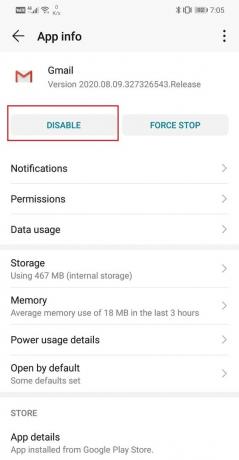
5. ในกรณีที่ไม่มีตัวเลือกใดให้เลือก และปุ่มถอนการติดตั้ง/ปิดใช้งานเป็นสีเทา หมายความว่าไม่สามารถลบแอปได้โดยตรง คุณจะต้องใช้แอพของบุคคลที่สามเช่น ตัวล้างแอประบบ หรือ ไม่มีบวม เพื่อกำจัดแอพเหล่านี้
6. อย่างไรก็ตาม ให้ดำเนินการตามขั้นตอนที่กล่าวถึงข้างต้นก็ต่อเมื่อคุณแน่ใจอย่างยิ่งว่าการลบแอพนั้น ๆ จะไม่รบกวนการทำงานปกติของสมาร์ทโฟน Android ของคุณ
วิธีที่ 3: อัปเดตระบบปฏิบัติการ Android
ดังที่กล่าวไว้ก่อนหน้านี้ Android เวอร์ชันเก่าและล้าสมัยอาจทำให้อุปกรณ์ของคุณทำงานช้า เนื่องจากไม่ได้รับการปรับให้เหมาะกับแอปล่าสุด ดังนั้น คุณควรอัปเดตระบบปฏิบัติการเป็นเวอร์ชันล่าสุดที่พร้อมใช้งานเสมอ ทำตามขั้นตอนด้านล่างเพื่อดูวิธีการ
1. สิ่งแรกที่ต้องทำคือเปิด การตั้งค่า บนอุปกรณ์ของคุณ
2. ตอนนี้แตะที่ ระบบ ตัวเลือก.

3. ที่นี่ เลือก อัพเดตซอฟต์แวร์ ตัวเลือก.

4. โทรศัพท์ของคุณจะค้นหาสิ่งใหม่โดยอัตโนมัติ การอัปเดตระบบปฏิบัติการ Android.

5. แตะที่ อัปเดตปุ่ม หากมีการอัปเดตที่รอดำเนินการ
วิธีที่ 4: เปลี่ยนเป็นแอปเวอร์ชัน Lite
แอปและเกมยอดนิยมจำนวนมากมีแอปเวอร์ชัน Lite แยกจากกัน แอพเหล่านี้ได้รับการออกแบบมาโดยเฉพาะสำหรับอุปกรณ์ที่ไม่ได้ยอดเยี่ยมในแง่ของข้อกำหนด แอปเหล่านี้ใช้ข้อมูลน้อยกว่า จึงเหมาะสำหรับผู้ที่มีการเชื่อมต่ออินเทอร์เน็ตอย่างจำกัด แอปโซเชียลมีเดีย เช่น Facebook และ Twitter มีแอปเวอร์ชัน Lite อยู่ใน Play Store จำเป็นอย่างยิ่งเนื่องจากแอปเหล่านี้มีส่วนอย่างมากในการทำให้โทรศัพท์ของคุณทำงานช้า
ตัวอย่างเช่น Facebook มีเพียงประมาณ 100 MB ในขณะที่ติดตั้ง แต่ช่วยประหยัดข้อมูลจำนวนมากและเริ่มใช้พื้นที่เกือบ 1GB ในสองสามสัปดาห์ นี่เป็นสาเหตุสำคัญของความกังวลสำหรับอุปกรณ์เก่าและโทรศัพท์ราคาประหยัดที่มีพื้นที่หน่วยความจำภายในน้อยกว่า นอกจากนั้น แอปเหล่านี้ยังทำงานอย่างต่อเนื่องในการสแกนพื้นหลังสำหรับข้อความ โพสต์ หรือการแจ้งเตือนใหม่ ด้วยเหตุนี้ แอปเพียงสองสามตัวจึงใช้ RAM จำนวนมากจนหมด สำหรับโทรศัพท์ราคาประหยัด สิ่งนี้มีผลอย่างมากในการทำให้โทรศัพท์ช้าลงและทำให้ประสบการณ์ใช้งานล่าช้าและเฉื่อยชา

วิธีแก้ปัญหาง่ายๆ คือ กำจัดแอปหลักและแทนที่ด้วยเวอร์ชันไลต์ พวกเขาไม่เพียงใช้พื้นที่น้อยลง แต่ยังไม่ใช้ RAM หมูหรือทรัพยากรฮาร์ดแวร์อื่น ๆ คุณจะไม่ต้องประนีประนอมกับฟังก์ชันการทำงาน เวอร์ชัน Lite ของ Facebook หรือ Twitter ช่วยให้คุณสามารถทำทุกอย่างที่ทำได้ในแอปปกติ เลื่อนดูฟีดของคุณ โพสต์ พูดคุยกับเพื่อนของคุณ ฯลฯ สามารถทำได้บนแอพ Lite เช่นเดียวกับแอพทั่วไป
วิธีที่ 5: เร่งความเร็วโทรศัพท์ Android ที่ช้าด้วยการปิดใช้งานแอนิเมชั่น
แอนิเมชั่นช่วยปรับปรุงประสบการณ์ผู้ใช้โดยให้ความรู้สึกที่สวยงาม การเปลี่ยนรูปแบบต่างๆ การเปิดและปิดแอป การสลับระหว่างหน้าจอต่างๆ เป็นต้น ทั้งหมดมีแอนิเมชั่นที่เกี่ยวข้อง อย่างไรก็ตาม เมื่ออุปกรณ์เก่า แอนิเมชั่นเหล่านี้จะมากเกินไปสำหรับโทรศัพท์ที่จะจัดการ การกระทำง่ายๆ เช่น การเลื่อนดูแกลเลอรีแอป ทำให้รู้สึกเฉื่อยและล้าหลัง ดังนั้นจึงเป็นความคิดที่ดีที่จะปิดการใช้งานภาพเคลื่อนไหวทั้งหมดด้วยตนเอง สิ่งนี้จะลดภาระงานของ GPU และทำให้โทรศัพท์ของคุณตอบสนองและรวดเร็วยิ่งขึ้น อย่างไรก็ตาม หากต้องการปิดใช้งานแอนิเมชัน คุณต้อง .ก่อน เปิดใช้งานตัวเลือกนักพัฒนา. ทำตามขั้นตอนด้านล่างเพื่อปิดใช้งานแอนิเมชั่นบนโทรศัพท์ Android:
1. ก่อนอื่นให้เปิด การตั้งค่า บนโทรศัพท์ของคุณแล้วแตะที่ ระบบ แท็บ
2. ภายใต้ แท็บระบบ แตะที่ นักพัฒนาตัวเลือก.

3. ที่นี่มองหา ขนาดภาพเคลื่อนไหวของ Windows และแตะที่มัน

4. ตอนนี้ เลือก “ปิดแอนิเมชั่น” ตัวเลือก.
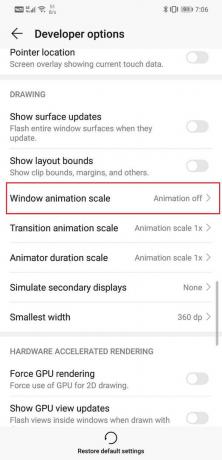
5. ในทำนองเดียวกัน มองหาตัวเลือกอื่นที่มีคำว่า แอนิเมชั่น ในนั้นเช่นมาตราส่วนแอนิเมชั่นการเปลี่ยนและมาตราส่วนระยะเวลาของ Animator และปิดแอนิเมชั่นสำหรับพวกเขา
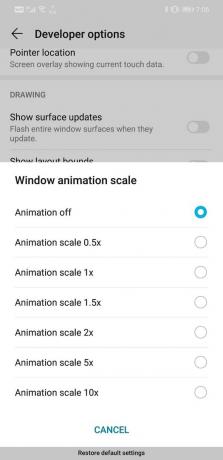
วิธีที่ 6: เพิ่มประสิทธิภาพ Chrome เพื่อเพิ่มความเร็วให้กับโทรศัพท์ Android ที่ช้า
Google Chrome เป็นเบราว์เซอร์ที่ผู้ใช้ Android นิยมใช้มากที่สุด ผู้คนจำนวนมากประสบกับความล่าช้าขณะใช้ Chrome รู้สึกราวกับว่าโทรศัพท์ทำงานช้ามากในขณะที่ใช้ Chrome เพื่อท่องอินเทอร์เน็ต นอกจากนี้ หากคุณมีการเชื่อมต่ออินเทอร์เน็ตที่ช้า ผลกระทบจะเพิ่มขึ้นเป็นสองเท่า และรู้สึกเหมือนเปิดเว็บไซต์หรือดูวิดีโอตลอดไป
ดังนั้น Chrome จึงมีโหมดประหยัดอินเทอร์เน็ตสำหรับอุปกรณ์ที่มีการเชื่อมต่ออินเทอร์เน็ตช้าและข้อจำกัดด้านฮาร์ดแวร์ ใน โหมดประหยัดอินเทอร์เน็ต, Chrome จะบีบอัดเว็บไซต์โดยอัตโนมัติ 30 เปอร์เซ็นต์ และวิดีโอ 50 เปอร์เซ็นต์ สิ่งนี้ช่วยเพิ่มความเร็วในการท่องเว็บอย่างมากและทำให้อุปกรณ์ของคุณรู้สึกเร็วขึ้น ทำตามขั้นตอนด้านล่างเพื่อเปิดใช้งานโหมด Data Saver สำหรับ Chrome
1. ประการแรก เปิด Chrome บนโทรศัพท์ของคุณ
2. ตอนนี้แตะที่ เมนูสามปุ่ม ที่มุมบนขวาของหน้าจอ
3. จากเมนูแบบเลื่อนลง ให้เลือก การตั้งค่า แล้วแตะที่ โปรแกรมประหยัดอินเทอร์เน็ต ตัวเลือก.
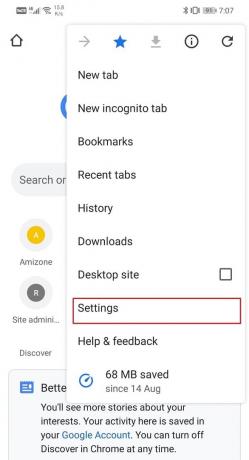
4. หลังจากนั้นให้เปิดใช้งาน สลับสวิตช์ข้างโปรแกรมประหยัดอินเทอร์เน็ต ตัวเลือก.

ที่แนะนำ:
- วิธีบันทึกรูปภาพลงในการ์ด SD บนโทรศัพท์ Android
- 5 วิธีในการแก้ไขโทรศัพท์ Android ของคุณที่ไม่เปิดขึ้นมา
- แก้ไขป๊อปอัปความแม่นยำของตำแหน่งปรับปรุงใน Android
ด้วยเหตุนี้ เรามาถึงจุดสิ้นสุดของบทความนี้และเราหวังว่าคุณจะพบว่าข้อมูลนี้มีประโยชน์ ไม่มีอะไรน่าผิดหวังเท่ากับต้องดิ้นรนกับโทรศัพท์ที่ช้าและอืดอาด เนื่องจากงานส่วนใหญ่ดำเนินการบนโทรศัพท์ของเรา โทรศัพท์จึงต้องรวดเร็วและตอบสนอง
หากวิธีการเหล่านี้ไม่สามารถเพิ่มความเร็วให้กับอุปกรณ์ Android ของคุณได้ คุณสามารถลอง รีเซ็ตเป็นการตั้งค่าจากโรงงาน. ด้วยวิธีนี้ โทรศัพท์จะกลับสู่สถานะเดิมเมื่อออกจากกล่อง อย่างไรก็ตาม เนื่องจากมันจะลบแอพและข้อมูลของคุณทั้งหมด ตรวจสอบให้แน่ใจว่าคุณได้สำรองข้อมูลสำคัญทั้งหมดของคุณก่อนที่จะเลือกรีเซ็ตเป็นค่าจากโรงงาน